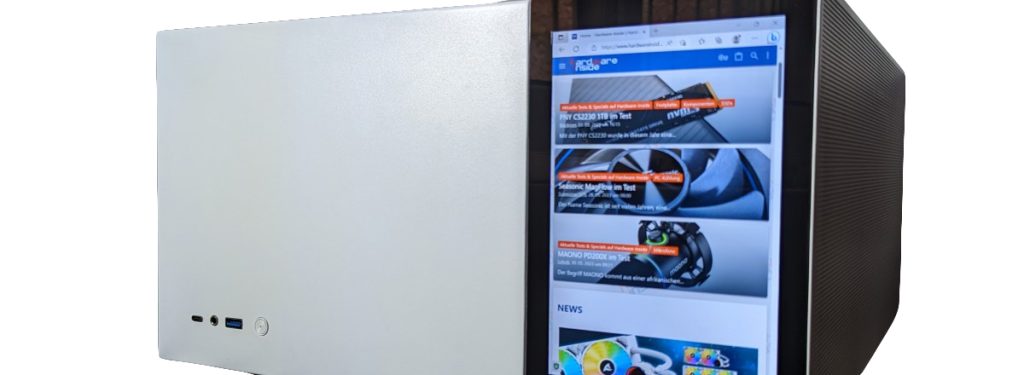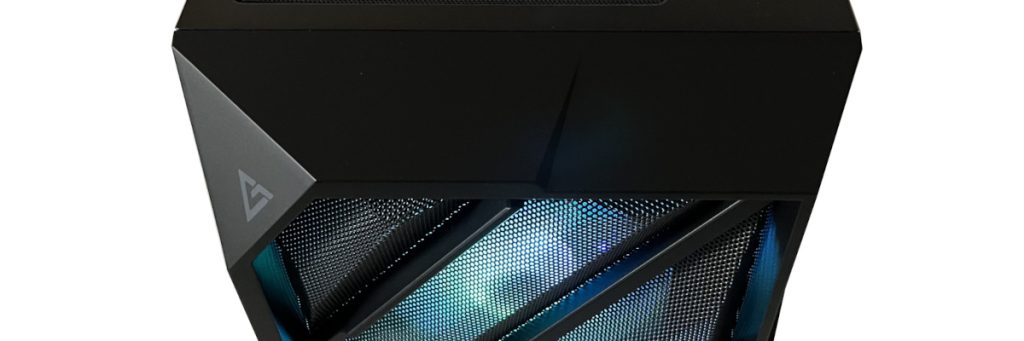Durchsuche: Gehäuse
Mit dem Meshroom S hat SSUPD ein neues Small Form Factor Gehäuse auf den Markt gebracht, das mit einem Volumen…
Jonsbo beliefert den Markt bereits seit mehreren Jahren mit diversen PC-Komponenten, die sich besonders durch ihr Preis-Leistungs-Verhältnis auszeichnen. So auch…
Mit dem ASUS Prime AP201 betrachten wir heute ein Gehäuse für Micro-ATX-Mainboards, das durch spezielle Seitenwände eine hohe Luftzirkulation erreichen…
Heute erreicht unsere Redaktion das Lian Li LANCOOL 216, welches Ende vergangenen Jahres vorgestellt wurde. Dabei handelt es sich um…
Mit dem Thermaltake Ceres 500 TG ARGB sehen wir uns heute ein Gehäuse an, welches mit einem luftstromoptimierten Design auftrumpfen…
Unter dem Branding „Dark League“ zeigt Antec das volle Potenzial des neuen DP503 Cases. Dieses bietet neben seinen drei integrierten…
Unter dem Motto „Built for Gaming“ vermarktet Antec das neue Case NX700. Dieses bietet neben seinen drei integrierten Lüftern eine…
Bei dem Hyte Y60 handelt es sich um ein optisch außergewöhnliches Gehäuse, welches nicht nur durch seinen fünfeckigen Aufbau punkten…
Zum neuen Jahr bringt NZXT eine weitere Version ihrer beliebten H-Serie Cases heraus – das NZXT H9 Elite. Dazu kommt…
Heute möchten wir euch das neue Open-Frame-Gehäuse der legendären Core-P-Serie aus dem Hause Thermaltake vorstellen. Das Core P3 TG Pro…